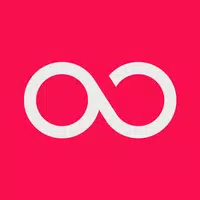Overwatch 2: Yeni Sınırları Keşfetmek ve Takma Ad değişiklikleri
*Overwatch 2 *dünyasında, oyun içi adınız sadece bir etiket değil, tarzınızı, kişiliğinizi ve hatta mizah anlayışınızı sergileyen oyun kişiliğinizin bir yansımasıdır. Ancak zaman geçtikçe, en ikonik isimler bile biraz bayat hissedebilir ve bir değişime ihtiyaç duyar. Takma adınızı nasıl güncelleyeceğinizi merak ediyorsanız, doğru yerdesiniz. Battletag'ınızı veya oyun içi adınızı farklı platformlarda sorunsuz bir şekilde değiştirmenize yardımcı olmak için kapsamlı bir rehber hazırladık ve oyun kimliğinizin yeni ve alakalı kalmasını sağladık.
Overwatch 2'de isminizi değiştirebilir misiniz?
Evet, adınızı *Overwatch 2 *'de değiştirebilirsiniz ve işlem platformunuza bağlı olarak değişir. PC'de veya konsolda olun, takma adınızı herhangi bir güçlük olmadan güncellemek için ayrıntılı adımlarla kaplıdır.
Overwatch 2'de isminizi nasıl değiştirirsiniz
 Resim: StormForcegaming.co.uk
Resim: StormForcegaming.co.uk
Diğer oyuncuların * Overwatch 2 * 'de gördüğü isim, Blizzard'ın ekosisteminde Battletag olarak bilinen Battle.net hesabınıza bağlıdır.
Kilit Noktalar:
- Her oyuncu Battletag'larını bir kez ücretsiz olarak değiştirebilir.
- Sonraki isim değişiklikleri bir ücretle gelir. ABD'de 10 dolar, ancak bölgenizin kesin maliyeti için Battle.net mağazasını kontrol edin.
- Xbox'taysanız veya platformlar arası oynatma etkinken PlayStation'da iseniz, adınızı değiştirmek için PC yöntemini izleyin.
- Crossplay devre dışı bırakıldığında, adınızı Xbox veya PlayStation ayarları aracılığıyla değiştirmeniz gerekir.
PC'de Nick'inizi Değiştirme
PC oyuncuları veya platformlar arası oynatan konsollarda olanlar için kullanıcı adınızı değiştirmek basittir. İşte nasıl:
- Resmi Battle.net web sitesini ziyaret edin ve hesabınıza giriş yapın.
- Ekranın sağ üst köşesindeki geçerli kullanıcı adınızı tıklayın.
- Menüden "Hesap Ayarları" nı seçin ve Battletag bölümünüze gidin.
- "Güncelleme" etiketli mavi kalem simgesini tıklayın.
- Battletag adlandırma politikasına bağlı kalarak istediğiniz yeni adınızı girin.
- Değişikliği sonuçlandırmak için Mavi "Battletag'ınızı Değiştir" düğmesini tıklayın.
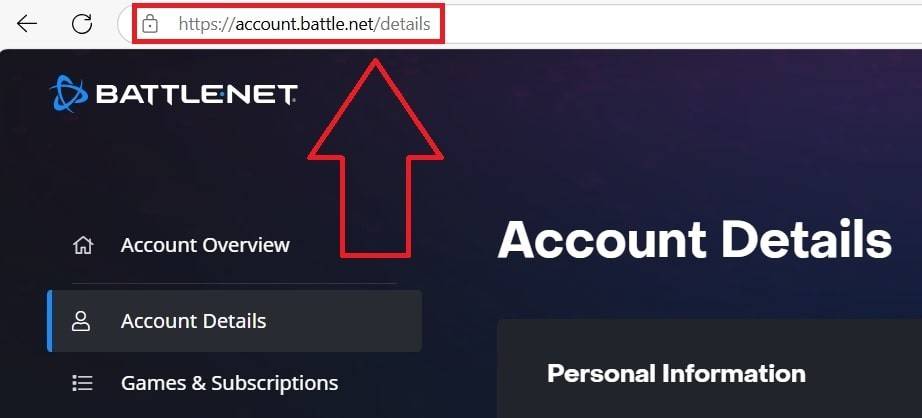 Resim: ensigame.com
Resim: ensigame.com
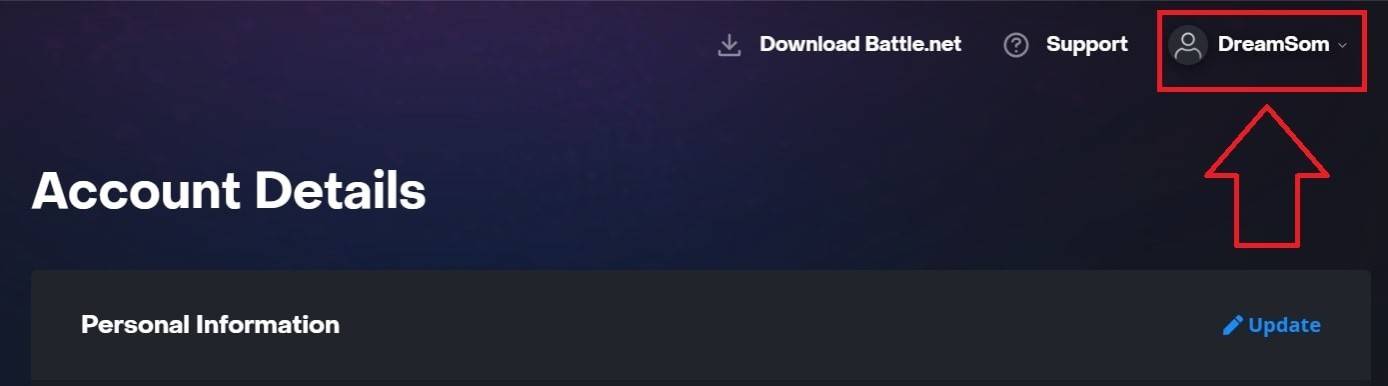 Resim: ensigame.com
Resim: ensigame.com
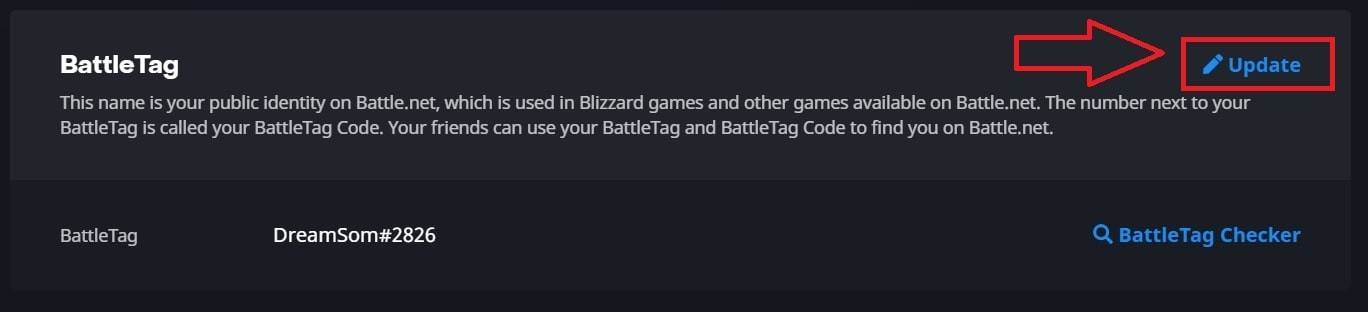 Resim: ensigame.com
Resim: ensigame.com
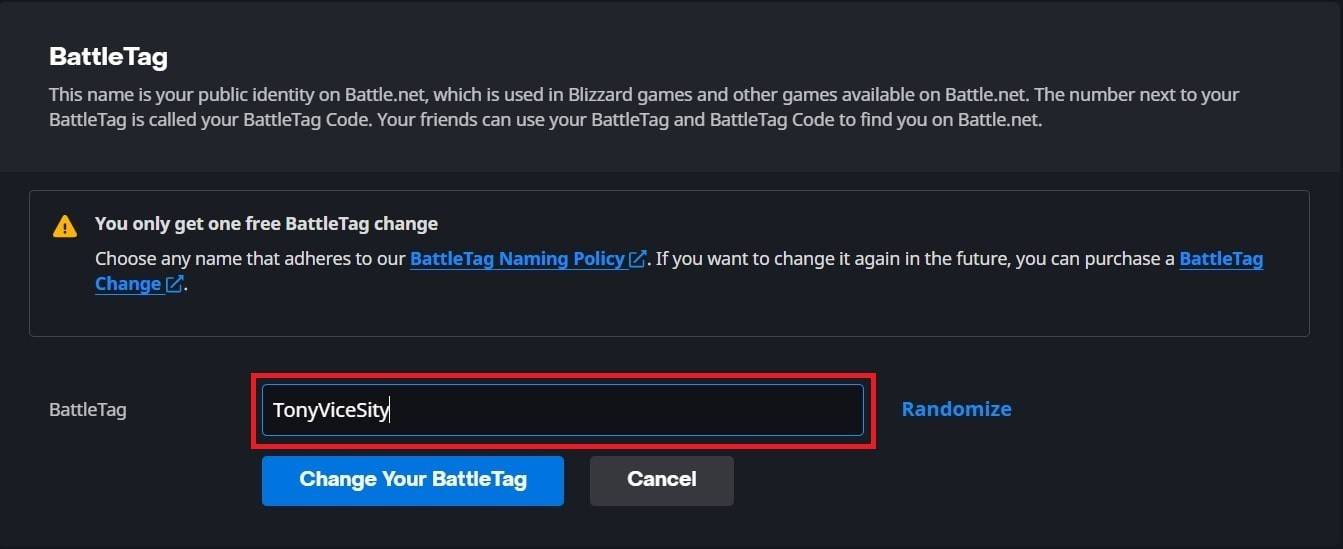 Resim: ensigame.com
Resim: ensigame.com
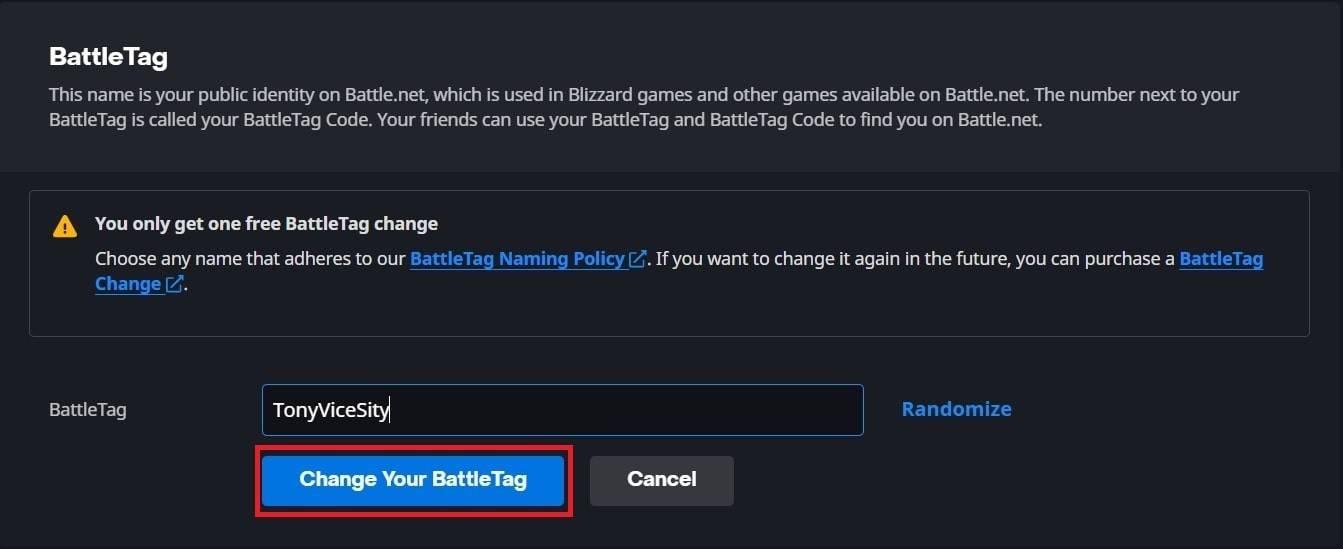 Resim: ensigame.com
Resim: ensigame.com
Yeni Battletag'ınız *Overwatch 2 *dahil olmak üzere tüm Blizzard oyunlarında görülebilir. Değişikliklerin tam olarak güncellenmesi 24 saate kadar sürebilir.
Xbox'ta Adınızı Değiştirme
Platformlar arası oynaması olmayan Xbox Players için, oyun içi adınız Xbox Gamertag'ınızı yansıtır. İşte nasıl değiştireceğiniz:
- Ana menüye erişmek için denetleyicinizdeki Xbox düğmesine basın.
- "Profil ve Sistem" e gidin, ardından Xbox Profilinizi seçin.
- "Profilime" gidin ve "Profili Özelleştir" i tıklayın.
- Mevcut Gamertag'ınızı tıklayın ve istediğiniz yeni adınızı girin.
- Değişikliği doğrulamak için ekran talimatlarını izleyin.
 Resim: Dexerto.com
Resim: Dexerto.com
 Resim: xbox.com
Resim: xbox.com
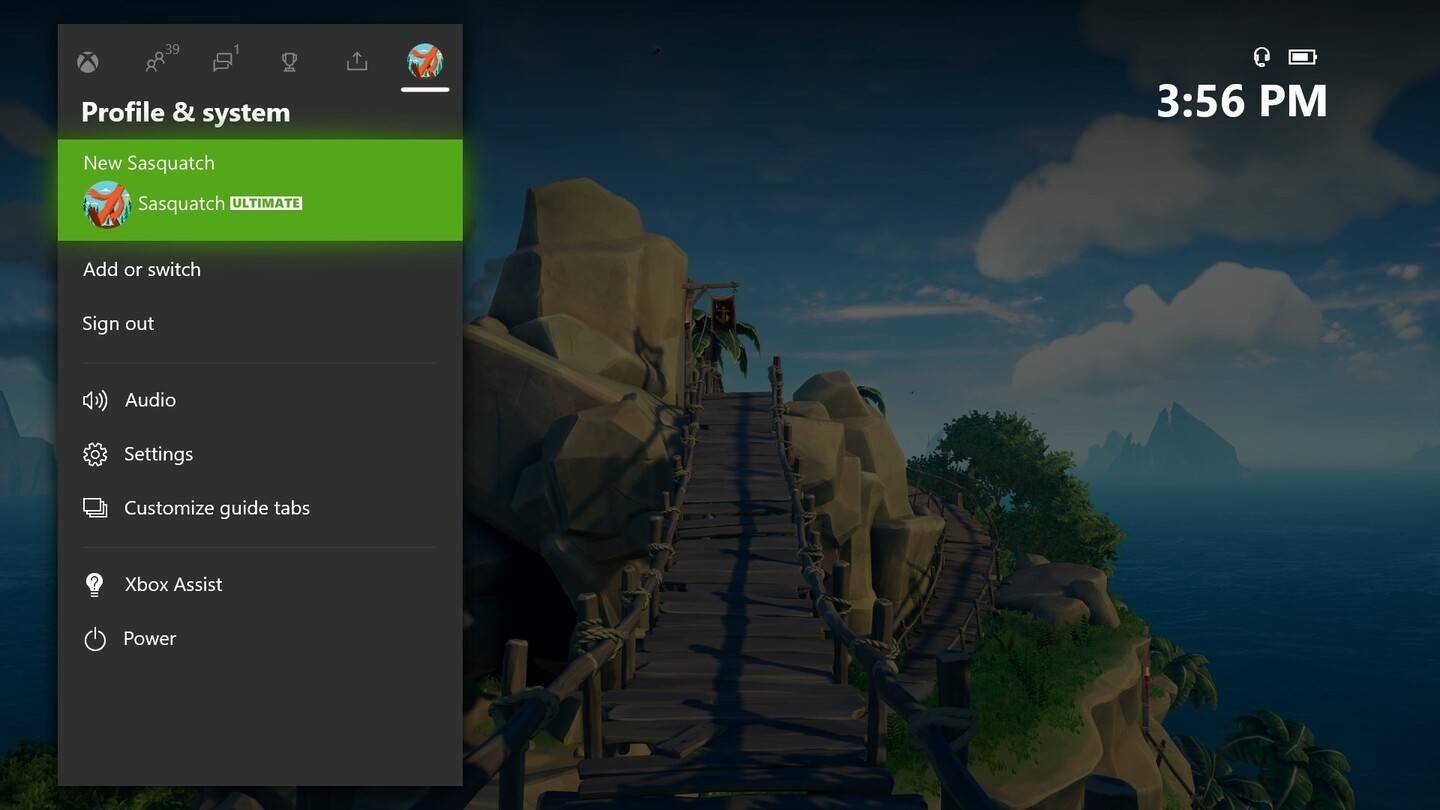 Resim: News.xbox.com
Resim: News.xbox.com
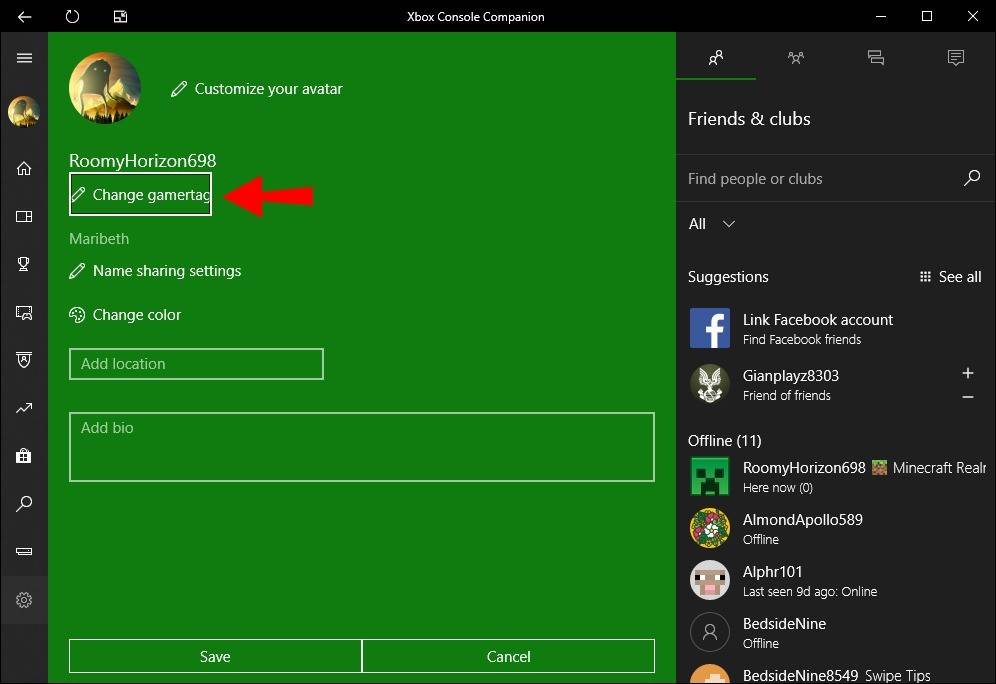 Resim: alphr.com
Resim: alphr.com
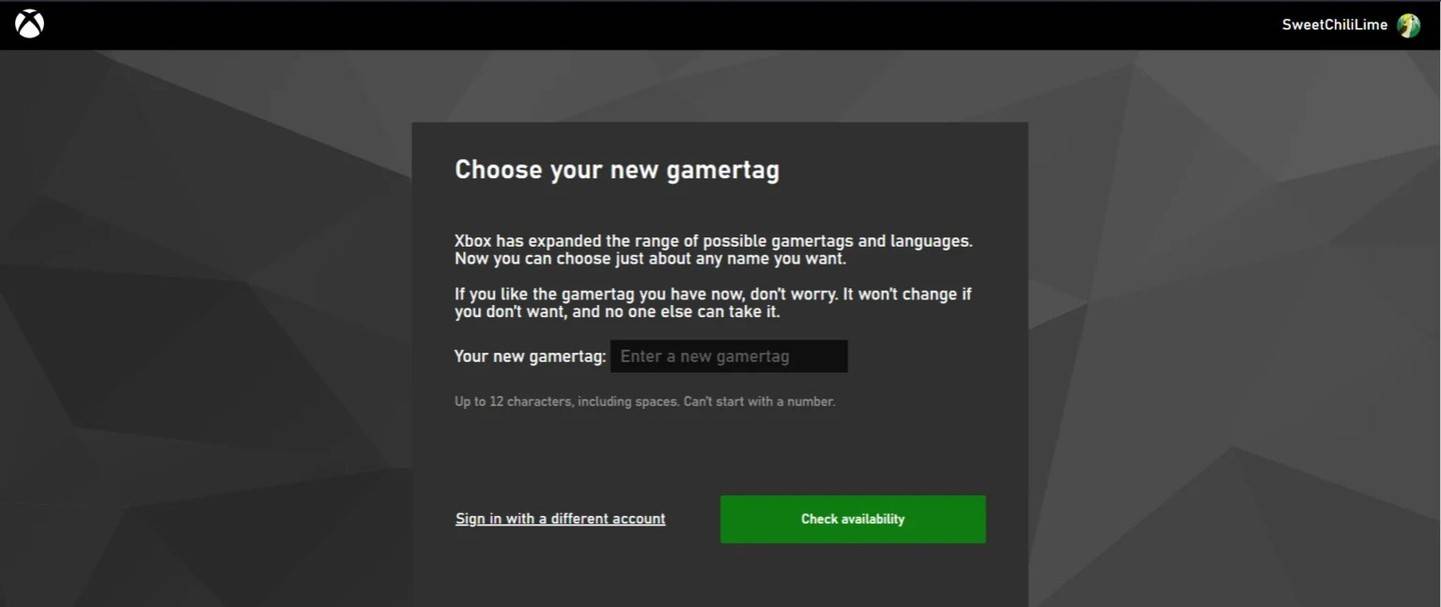 Resim: androidAuthority.com
Resim: androidAuthority.com
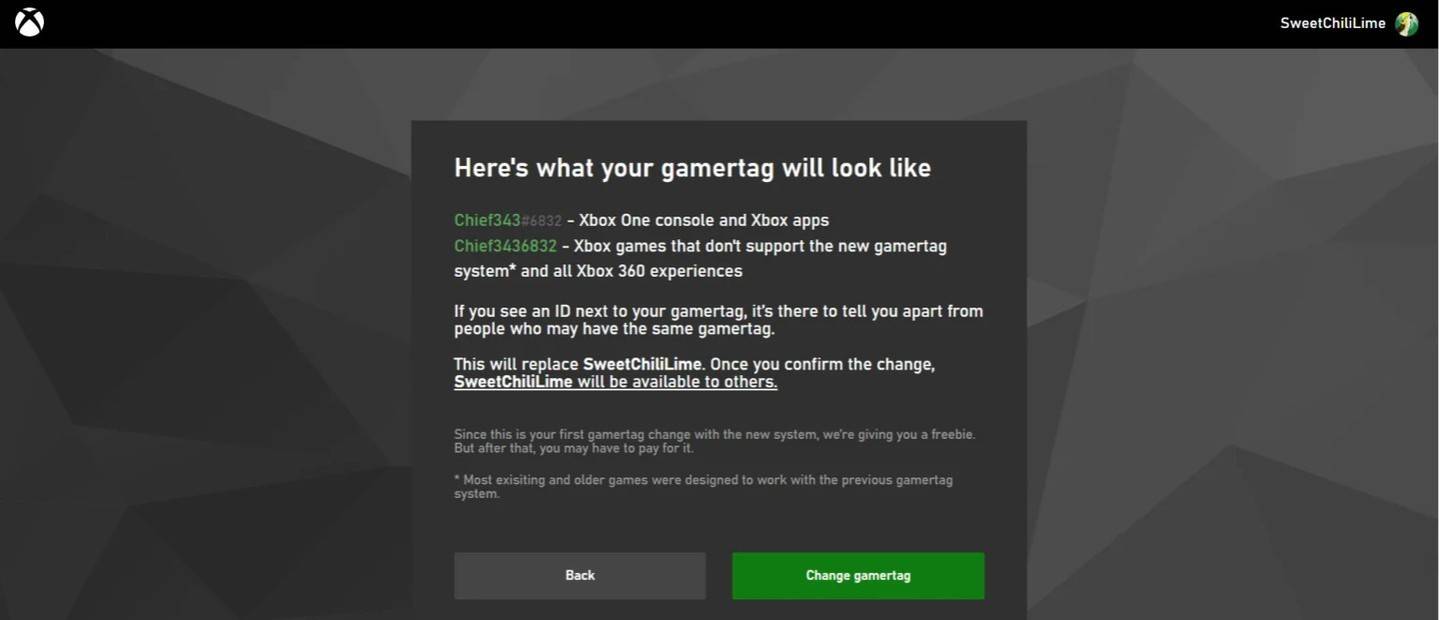 Resim: androidAuthority.com
Resim: androidAuthority.com
Unutmayın, güncellenmiş adınız yalnızca Crossplay devre dışı bırakılmış diğer Xbox oynatıcılar tarafından görülebilir.
PlayStation'da Kullanıcı Adınızı Değiştirme
Platformlar arası PlayStation kullanıcıları PSN kimliklerini kullanırlar. İşte nasıl güncellenecek:
- Ana konsol ayarlarını açın ve "Ayarlar" a gidin.
- "Kullanıcılar ve Hesaplar" ı seçin.
- "Hesaplar" a gidin, ardından "Profil" i seçin.
- "Çevrimiçi Kimlik" alanını bulun ve "Online Kimliğini Değiştir" i tıklayın.
- Yeni adınızı girin ve değişiklikleri onaylayın.
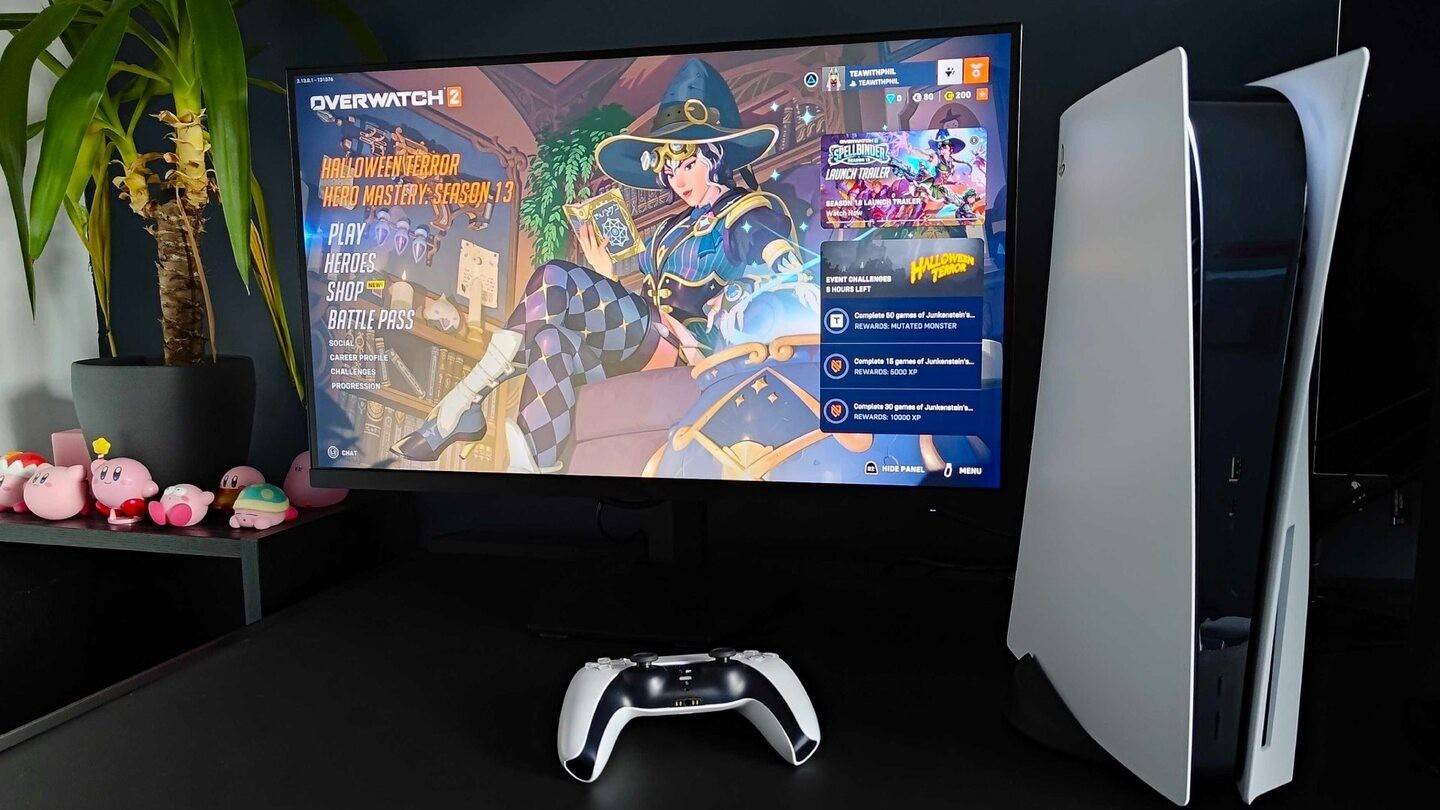 Resim: inkl.com
Resim: inkl.com
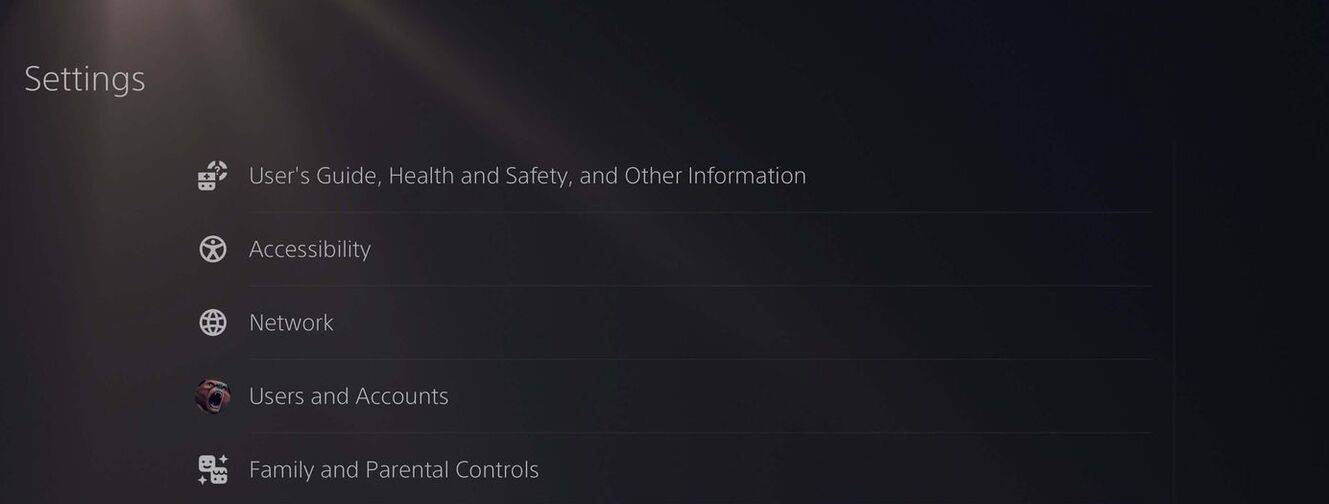 Resim: androidAuthority.com
Resim: androidAuthority.com
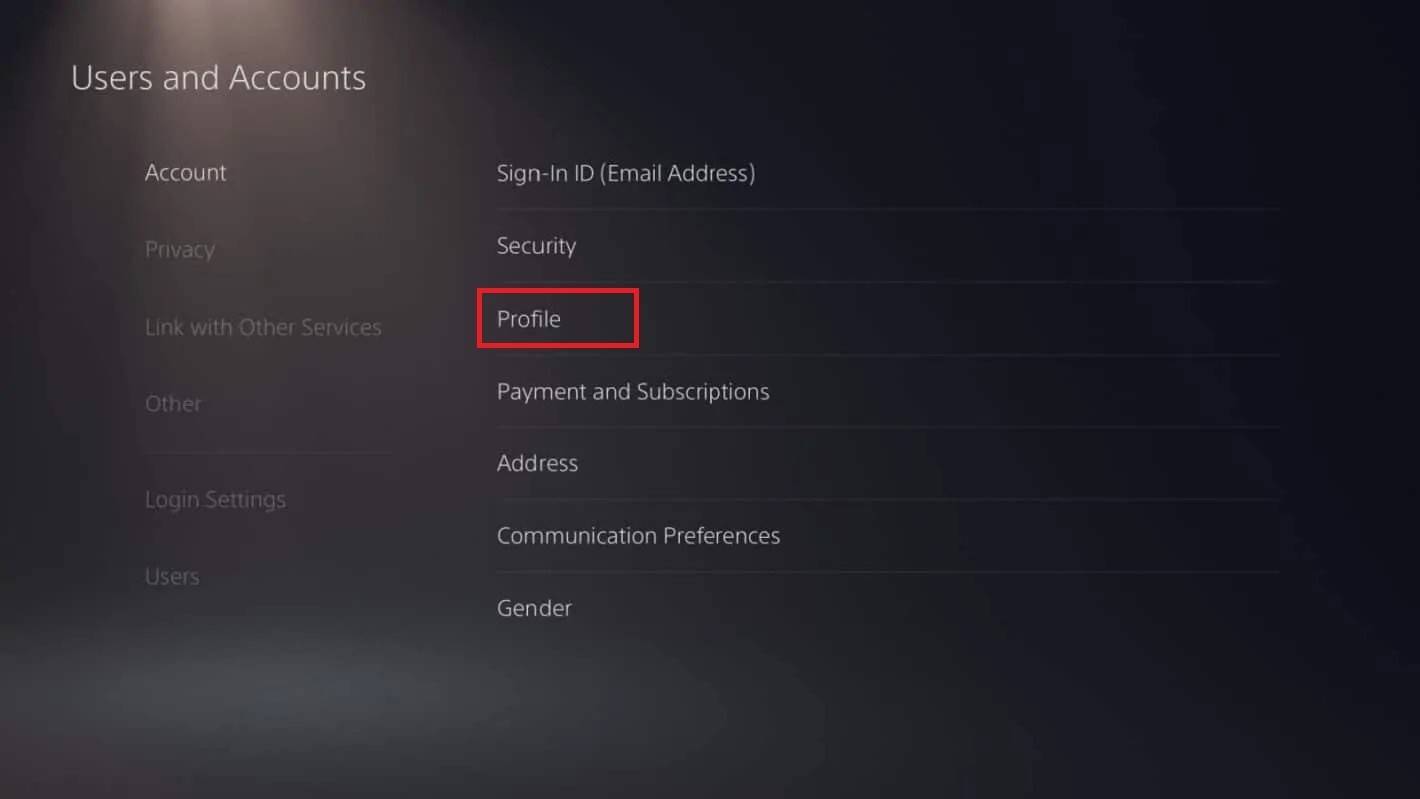 Resim: androidAuthority.com
Resim: androidAuthority.com
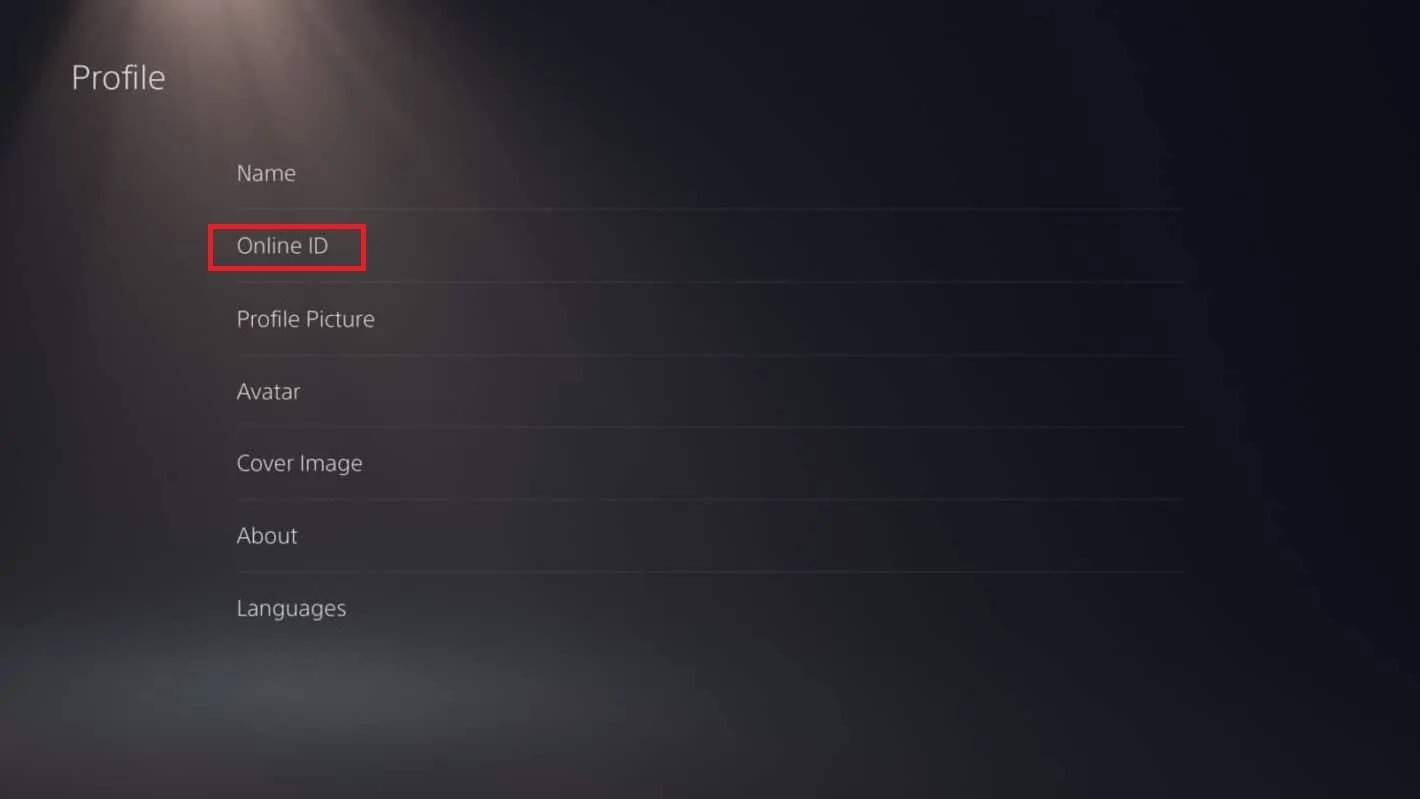 Resim: androidAuthority.com
Resim: androidAuthority.com
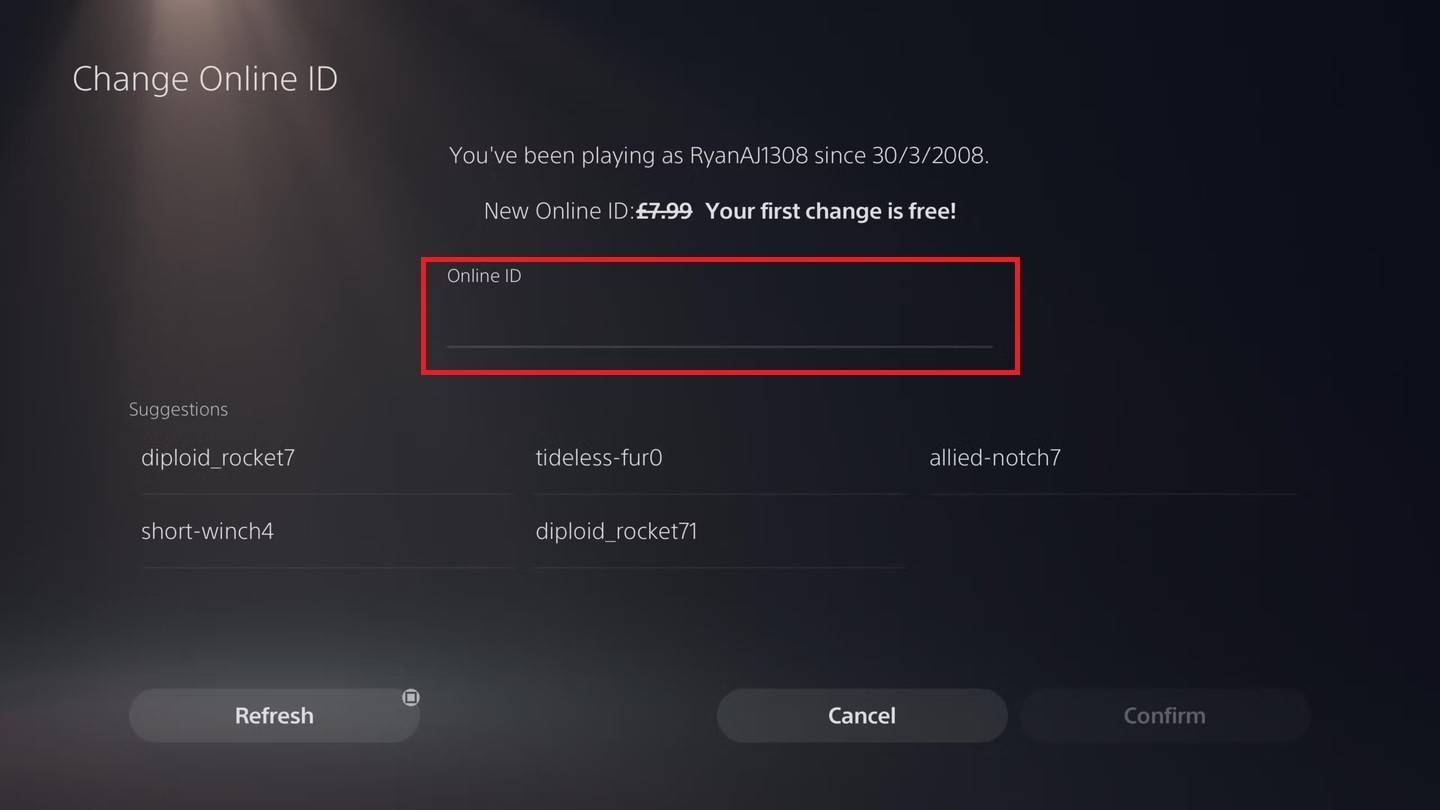 Resim: androidAuthority.com
Resim: androidAuthority.com
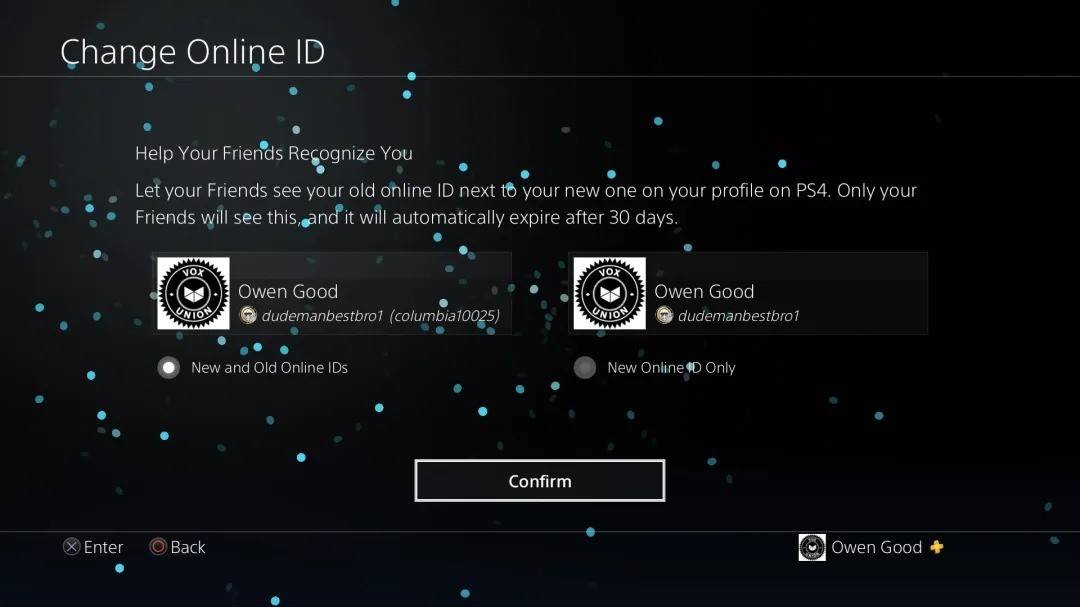 Resim: androidAuthority.com
Resim: androidAuthority.com
Yeni PSN kimliğiniz yalnızca Crossplay devre dışı bırakılmış diğer PlayStation oyuncuları tarafından görülebilir.
Nihai Öneriler
*Overwatch 2 *'de adınızı değiştirmeye çalışmadan önce, hangi yöntemin sizin için geçerli olduğunu düşünün:
- PC'deyseniz veya çapraz platformlu oynatma etkinleştirilmiş bir konsolsanız, PC talimatlarını kullanın.
- Crossplay olmayan Xbox Players için, adınızı Gamertag ayarları aracılığıyla güncelleyin.
- Crossplay olmayan PlayStation oyuncuları, PSN ID ayarları aracılığıyla adlarını güncellemelidir.
Ayrıca, bu önemli noktaları unutmayın:
- Battletag'ınızı bir kez ücretsiz olarak değiştirebilirsiniz.
- Sonraki değişiklikler, bölgeye göre değişen bir ücret gerektirir.
- Battle.NET Cüzdanınızın, varsa herhangi bir ücret için yeterli fona sahip olduğundan emin olun.
Bu yönergeleri izleyerek, * Overwatch 2 * kullanıcı adınızı kolayca yenileyerek gelişen oyun kimliğinizle senkronize tutabilirsiniz.
-
1

GTA 6 Güz 2025 Sürümü için Set, CEO onayladı
Apr 03,2025
-
2

Delta Force Mobile: Başlangıç Başlangıç Kılavuzu
Apr 23,2025
-
3

Asya'nın İlk ALGS'si Japonya'da Ortaya Çıktı
Jan 19,2025
-
4

Minecraft'ta Sevimli Çeteler: Pembe Domuzlar ve Neden Gerekiyor
Mar 06,2025
-
5

Hanedan Savaşçılarında Kesintisiz Karakter Değiştirme için Nihai Kılavuzun Tanıtımı: Origins
Feb 25,2025
-
6

Sürgün Yolunda Güç Ücretleri 2: Açıklandı
Apr 03,2025
-
7

Azur Lane Vittorio Veneto Rehberi: En İyi Yapı, Vites ve İpuçları
Apr 03,2025
-
8

Destiny 2'de Slayer's Fang av tüfeğini alın
Feb 21,2025
-
9

Roblox: Crossblox Kodları (Ocak 2025)
Mar 04,2025
-
10

Gwent: The Witcher Kart Oyunu - Tam Güverte Kılavuzu
Apr 03,2025
-
İndirmek

Portrait Sketch
Fotoğrafçılık / 37.12M
Güncelleme: Dec 17,2024
-
İndirmek

Friendship with Benefits
Gündelik / 150.32M
Güncelleme: Dec 13,2024
-
İndirmek

F.I.L.F. 2
Gündelik / 352.80M
Güncelleme: Dec 20,2024
-
4
슬롯 마카오 카지노 - 정말 재미나는 리얼 슬롯머신
-
5
[NSFW 18+] Sissy Trainer
-
6
Shuffles by Pinterest
-
7
Code Of Talent
-
8
Werewolf Voice - Board Game
-
9
Hex Commander
-
10
MacroFactor - Macro Tracker